Sadržaj:
Opcija 1: Korištenje USB hubova
Ako se za povezivanje USB uređaja koristi adapter ili razdjelnik, povežite uređaj izravno i promatrajte ga — možda je problem u USB hubu. Treba napomenuti da je korištenje jeftinih adaptera jedan od najčešćih uzroka isključivanja USB-a; u takvim slučajevima preporučuje se ili izravno povezivanje krajnjeg uređaja u port ili korištenje aktivnih USB koncentratora, tj. adaptera s vlastitim napajanjem. Također, ako je problem nastao na stolnom računalu, ima smisla pokušati povezati USB uređaje ne na prednjoj, već na stražnjoj strani kućišta.
Opcija 2: Nedostatak snage porta
Ako se isključuju samo neki uređaji, poput miševa, tipkovnica, mobilnih telefona u načinu punjenja i bežičnih adaptera, dok flash diskovi i dalje rade, to može ukazivati na nemogućnost USB porta da osigura dovoljnu snagu. Vjerojatno je problem uzrokovan hardverskim kvarovima, ali konačno utvrđivanje kvara moguće je samo u servisnom centru.
Među najčešćim hardverskim kvarovima su oštećenja kablova i priključaka, kvarovi napajanja na samoj matičnoj ploči, kratki spojevi na kućištu. U nekim situacijama isključivanje USB portova posljedica je drugog hardverskog problema – kvara ili degradacije napajanja. Na to će ukazivati karakteristični simptomi, poput iznenadnog isključivanja računala pri povećanju opterećenja na grafičkom sustavu i povremenog uključivanja računala ne iz prvog pokušaja.
Opcija 3: Napajanje uređaja
Uz odgovarajuće postavke napajanja, Windows 10 može isključivati USB uređaje radi uštede baterije.Provjerite ove postavke.
- Otvorite "Upravitelj uređaja" iz kontekstnog izbornika gumba "Start".
- Pronađite u popisu USB uređaj koji se povremeno isključuje i otvorite njegove "Svojstva" dvostrukim klikom ili iz kontekstnog izbornika. Uređaji koji koriste USB sučelje mogu se nalaziti u odjeljcima "Miševi i drugi pokazivački uređaji", "USB kontroleri", "Kontroleri za pohranu" i "HID uređaji".
- U prozoru "Svojstva" uređaja prebacite se na karticu "Upravljanje napajanjem" i uklonite, ako je označeno, kvačicu "Dopusti isključivanje ovog uređaja radi uštede energije". Spremite postavke.
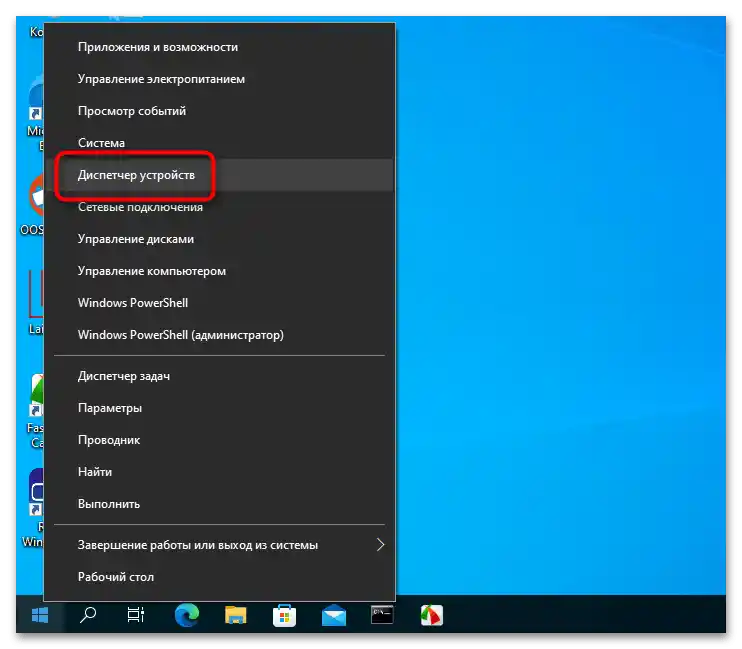
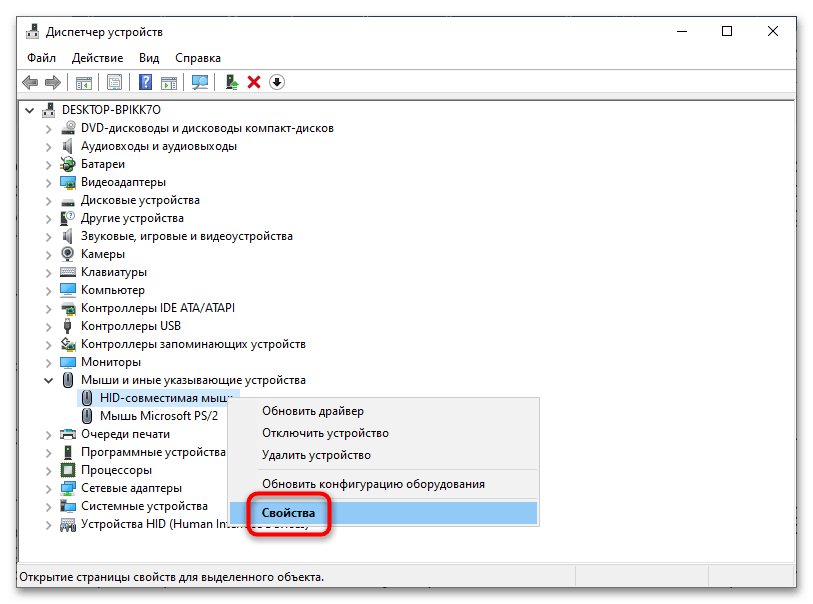
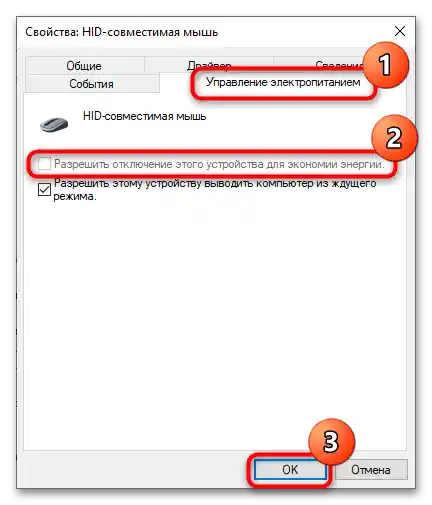
Ako u "Svojstvima" nekih uređaja kartica "Upravljanje napajanjem" nedostaje, tada ništa ne trebate poduzimati.
Opće postavke napajanja
Ako prethodni način nije pomogao ili u "Svojstvima" uređaja nedostaje kartica "Upravljanje napajanjem", deaktivirajte funkciju privremenog isključivanja USB-a u dodatnim postavkama napajanja.
- Otvorite dodatne postavke napajanja tako da u dijaloškom okviru za brzo pokretanje koji se otvara pritiskom na tipke Win + R upišete naredbu
control.exe powercfg.cpl,,3,. - Pronađite i proširite u popisu odjeljak "Postavke USB", odaberite postavku "Postavka privremenog isključivanja USB portova" i postavite joj vrijednost "Zabranjeno". Za prijenosna računala mijenjajte vrijednosti u pododjeljcima "Na bateriji" i "Na mreži". Spremite postavke.
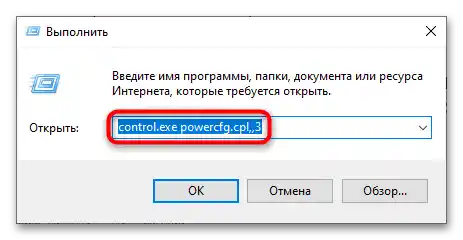
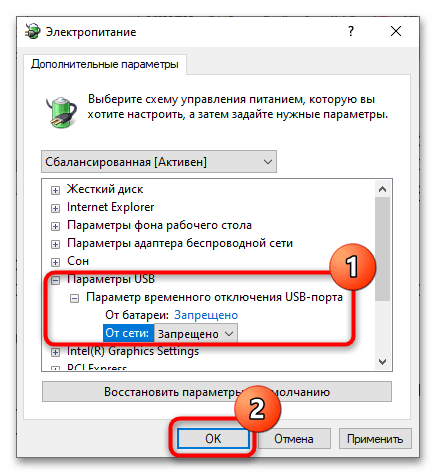
Opcija 4: Problemi s upravljačkim programima
Uzrok označenog problema može biti nepravilno funkcioniranje upravljačkih programa. Ova poteškoća nije tipična, ali je ne treba isključiti. Za početak pokušajte ponovo instalirati neispravan USB uređaj.
- Otvorite "Upravitelj uređaja", pronađite problematični USB uređaj na popisu, desnom tipkom miša kliknite na njega i odaberite iz kontekstnog izbornika "Ukloni uređaj".
- Potvrdite uklanjanje. Ako se u dijaloškom prozoru ponudi uklanjanje upravljačkih programa uređaja, dajte na to svoj pristanak.
- Izvadite uređaj iz porta, a zatim ga ponovno priključite. Uređaj će biti ponovo instaliran.
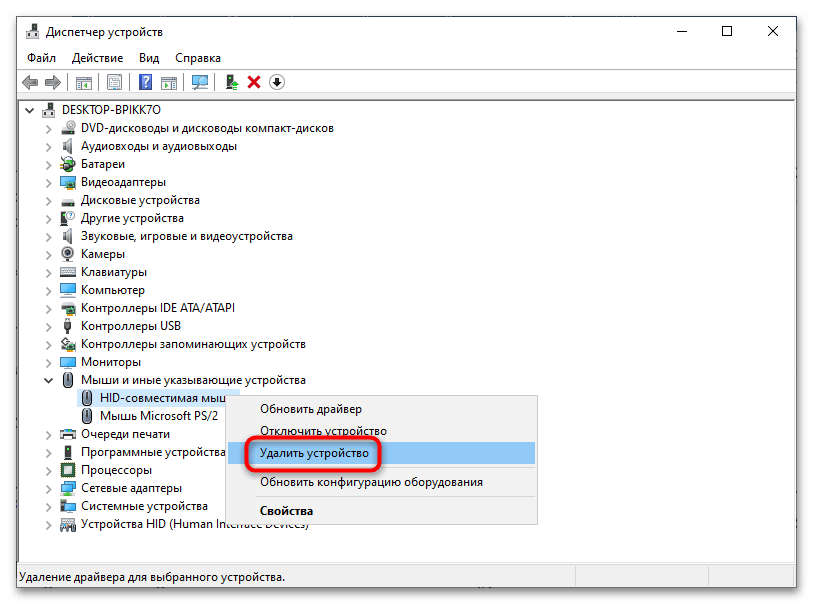
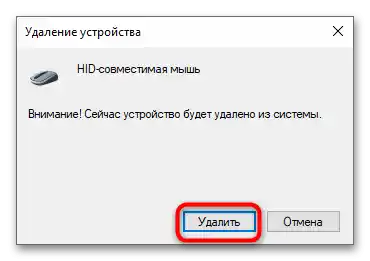
Možete ići i radikalnijim putem – ukloniti u "Upravitelju uređaja" sve USB uređaje (uključujući hubove), a zatim ponovno pokrenuti računalo.
Vanjske aplikacije
Zabilježeni su i slučajevi kada je nestabilnost rada USB-a uzrokovana sukobom starih i novih upravljačkih programa. U tom slučaju rješenje može biti uklanjanje starih upravljačkih programa ranije priključenih USB uređaja iz sustava pomoću alata USBDeview.
- Preuzmite besplatni prijenosni alat USBDeview s web stranice programera i pokrenite ga kao administrator.
- Pokrenite alat kao administrator, pronađite problematični uređaj na popisu, označite ga mišem i pritisnite gumb s ikonom kante za smeće kako biste uklonili odgovarajući upravljački program iz sustava.
- Ponovo pokrenite računalo.

Glavna poteškoća pri radu s USBDeviewom leži u pravilnom određivanju USB uređaja. Da biste ga odredili, trebate gledati ne samo naziv, već i opis, tip i status. Priključeni aktivni uređaji u aplikaciji označeni su zelenom oznakom, isključeni – sivom.
Ako poduzete radnje ne donesu pozitivne rezultate, preuzmite s web stranice proizvođača matične ploče originalne upravljačke programe čipseta južnog i sjevernog mosta i instalirajte ih. Ako imate poteškoća s odabirom upravljačkih programa, koristite Driver Booster ili sličan vanjski program za automatsko pretraživanje i ažuriranje upravljačkih programa.
Više informacija:
Preuzimanje upravljačkih programa za USB portove
Programi za instalaciju upravljačkih programa